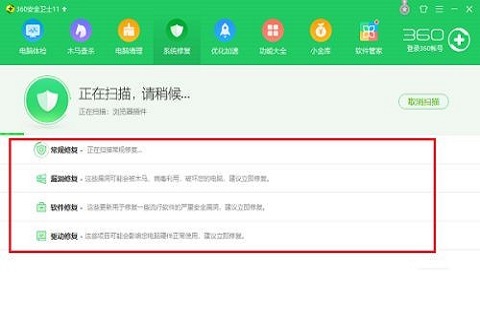有用户反映自己打开文件夹就会出现闪退的情况,提示程序遇到问题,然后就关闭了,这是怎么回事?有什么办法可以解决文件夹打开频繁闪退的问题呢?下面我们就来看看相关内容。
有用户反映自己打开文件夹就会出现闪退的情况,提示程序遇到问题,然后就关闭了,这是怎么回事?有什么办法可以解决文件夹打开频繁闪退的问题呢?下面我们就来看看相关内容。
方法如下:
1、首先,我们需要知道Wn10系统打开文件夹闪退的原因可能是系统更新补丁造成的,先打开“控制面板”,点击程序下方的卸载程序;
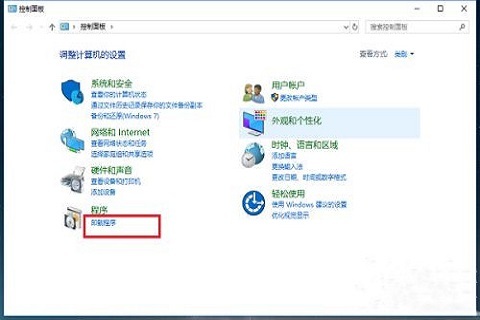

2、然后,进去程序和功能界面后,点击查看已安装的更新;
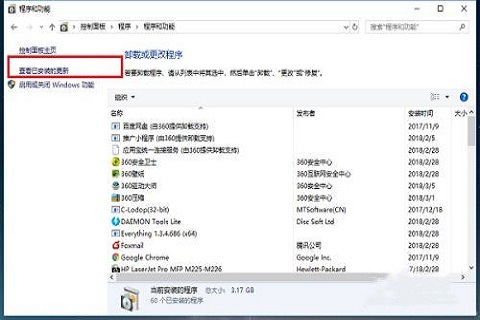

3、接着,进去已经安装更新界面之后,查看最近系统的更新补丁;


4、对最近的系统更新补丁进行卸载,在打开文件夹查看是否正常;
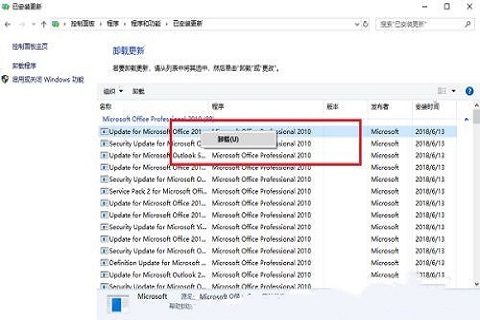

5、如果文件夹还是出现闪退,可能是系统文件损坏导致的,打开安全卫士,点击系统修复;
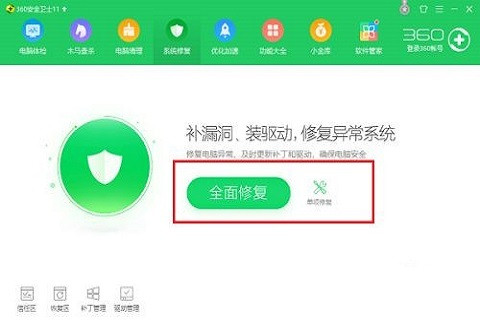

6、最后进去系统修复界面之后,开始扫描系统内容,检测完成之后,进行一键修复。